Bu yazıdan çıkan sonuçlar:
- Git'teki “git restore” Komutu nedir?
- Git'te İzlenen/Aşamalı Tek Dosya 'git geri yükleme' nasıl yapılır?
- Git'te İzlenen/Aşamalı Birden Çok Dosya 'git geri yükleme' nasıl yapılır?
Git'teki “git restore” Komutu nedir?
“ git geri yükleme ” komutu, en son yapılan değişiklikleri geri yüklemek veya atmak ve izlenen yerel değişiklikleri kaldırmak için kullanılır. Bu komut, aşağıdakiler gibi farklı bayraklarla kullanılabilir:
- “ <–aşamalı> ” seçeneği, dosyaları hazırlama alanından kaldırmak ve gerçek sürümlerini korumak için kullanılır.
- “
” seçeneği, kaydedilmemiş yerel değişiklikleri dosyadan atmak için kullanılır.
Sözdizimi
İşte “ genel sözdizimi git geri yükleme ' emretmek:
git eski haline getirmek < seçenekler >
Yukarıdaki komuttan, “
Git'te İzlenen/Aşamalı Tek Dosya 'git geri yükleme' nasıl yapılır?
İle ' git geri yükleme ” Git'teki kaydedilmemiş tek dosya, aşağıdaki prosedürü inceleyin:
- Git yerel deposuna gidin.
- Taahhüt edilmemiş dosyaları listeleyin.
- Çalıştır “ git restore – aşamalı
' emretmek. - Deponun mevcut durumunu kontrol edin.
1. Adım: Yerel Depoya gidin
İlk olarak, “ yürüterek belirli yerel depoya gidin. CD ' emretmek:
CD 'C:\Kullanıcılar \N azma\Git\Demo13'
2. Adım: Kaydedilmemiş Dosyaları Görüntüleyin
Şimdi, havuzun mevcut durumunu kontrol ederek tüm aşamalı dosyaları listeleyin:
git durumuAşağıdaki çıktıya göre “ dosya.py ”, “ dosya1.txt ', Ve ' dosya2.txt ” kaydedilmemiş dosyalardır. “ dosya.py ' dosya:
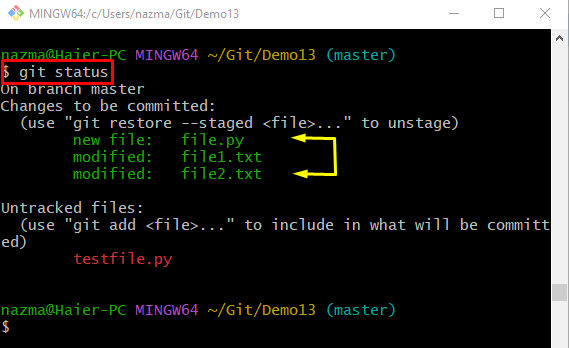
3. Adım: Düzenlenmemiş Dosya
“ yürütün git geri yükleme ” ile dosya – aşamalı ” bayrağı ve dosya adı:
git eski haline getirmek -- aşamalı dosya.py4. Adım: Dosyanın Mevcut Durumunu Kontrol Edin
İzlenmeyen dosyanın mevcut durumunu kontrol etmek için ' git durumu ' emretmek:
git durumuTaahhütsüz olduğu görülebilir ' dosya.py ” hazırlık alanından kaldırıldı:
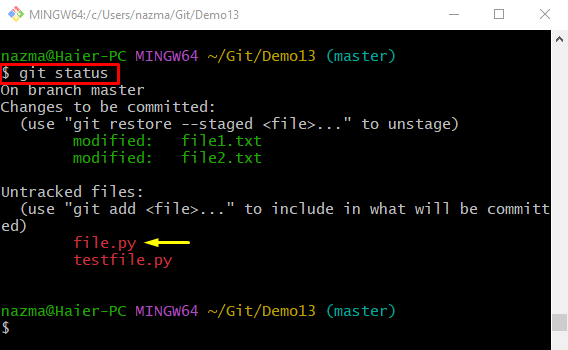
Git'te İzlenen/Aşamalı Birden Çok Dosya 'git geri yükleme' nasıl yapılır?
Birden çok aşamalı dosyayı hazırlama dizininden kaldırmak için sağlanan komutu çalıştırın:
git eski haline getirmek -- aşamalı * .txtBurada, “ olan tüm dosyalar .txt ” uzantısı, hazırlama alanından kaldırılacaktır:
Şimdi, kaydedilmemiş dosyaların durumunu '' komutunu çalıştırarak kontrol edin. git durumu ' emretmek:
git durumuAşağıda verilen çıktıya göre, “ .txt ” uzantısı, Git çalışma alanına geri kaldırıldı:
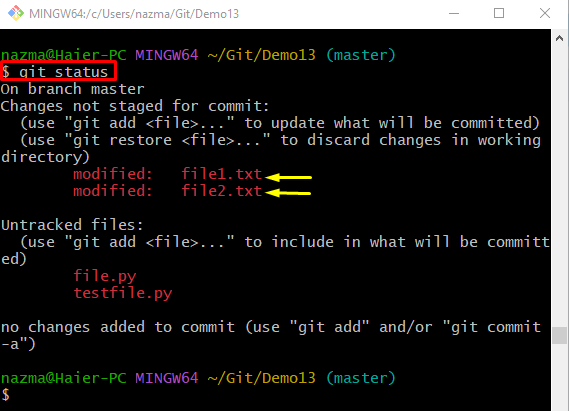
hakkında detaylı bilgileri sizler için derledik. git geri yükleme ' emretmek.
Çözüm
“ git geri yükleme ” komutu, en son yapılan değişiklikleri atmak ve izlenen yerel değişiklikleri kaldırmak için kullanılır. “ git restore – aşamalı *